|
|
Utilizza Risagoma > Risagoma oggetto per cambiare la spaziatura lettere individuale. |
La spaziatura tra le lettere è calcolata automaticamente come una percentuale dell’altezza lettera. Nella maggior parte dei casi la spaziatura predefinita è adeguata. Potresti a volte voler controllare l’estensione totale della lettera per inserirla in una posizione particolare. Cambia lo spazio fra le linee in un oggetto a più linee usando lo strumento Risagoma oggetto. In qualche caso la spaziatura tra lettere può apparire troppo grande o troppo piccola, a seconda della forma delle lettere confinanti. Per controbilanciare questo effetto visivo, puoi avvicinare o allontanare una o più lettere selezionate lungo la linea base per migliorare la spaziatura.
Seleziona l’oggetto caratteri e clicca l’icona Risagoma oggetto

Trascina il punto di controllo della spaziatura lettere a destra o a sinistra per regolare la spaziatura di tutte le lettere lungo la linea base.

Rilascia il pulsante del mouse per completare e premi Esc.
Suggerimento: Quando l’impostazione di giustificazione è Tutto giustificato, le lettere sono distribuite uniformemente lungo la linea base. Per cambiare la spaziatura per ottenere caratteri completamente giustificati, cambia semplicemente la lunghezza della linea base.
Trascina su o giù il punto di controllo interlinea per cambiare l’interlinea.
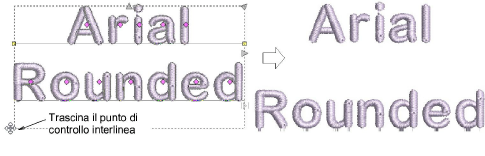
Rilascia il pulsante del mouse per completare e premi Esc.
Clicca il punto di controllo romboidale al centro della lettera. Per selezionare lettere multiple o una gamma di esse, tieni premuto il tasto Ctrl o Maiusc mentre selezioni.

Trascina la lettera o le lettere selezionate lungo la linea base o usa tasti freccia per regolare la spaziatura.

Suggerimento: In alternativa, per muovere lettere multiple, clicca a destra il punto di controllo romboidale della prima lettera e trascina. Tutte le lettere alla fine della linea si muovono all’unisono.
Rilascia il pulsante del mouse per completare e premi Esc.